この記事には広告を含む場合があります。
記事内で紹介する商品を購入することで、当サイトに売り上げの一部が還元されることがあります。
ども。あいしんくいっと(@ithinkitnet)です。
Hyper-V上に構築した仮想マシンであるADドメインコントローラのNTPの向け先を「ntp.nict.jp」にしたい。
なので、NTPの設定を変更することにします。
クリック可能な目次
Hyper-V上の仮想マシン時刻同期(NTP)先を外部サーバに変更する方法について
では、Hyper-V上の仮想マシンのNTP向け先変更の流れを書いておきます。
といった感じになります。
デフォルトだとHyper-Vと時刻同期
仮想マシンの時刻同期はデフォルトの状態だと、Hyper-Vと時刻同期するようになっています。
この時刻同期先を「ntp.nict.jp」に変更することにします。
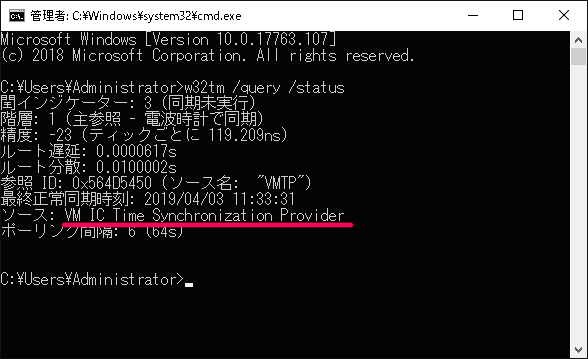
これで仮想マシンの時刻同期先が「ntp.nict.jp」に変更されるはず。
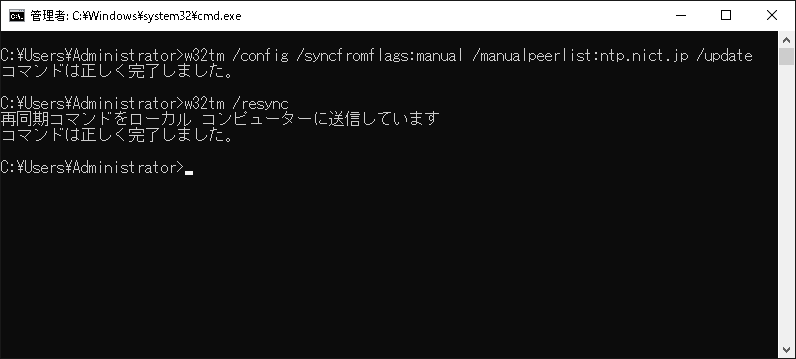
だが、しかし。
仮想マシンの時刻同期先を改めて確認するもなぜか「ntp.nict.jp」に変更されず。。。
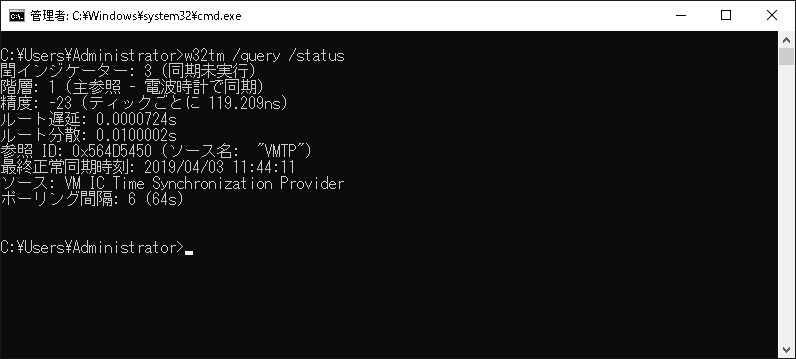
仮想マシン統合サービスの時刻同期を無効化
 ithinkit
ithinkit
調べたところ、どうやらHyper-V仮想マシンはデフォルトだと「統合サービス」という機能でホストと時刻同期させられていることが判明。
なので、「統合サービスによる時刻同期」を無効化する必要があるらしい。
というわけで、さっそく変更してみる。
統合サービスの時刻同期は仮想マシンのプロパティから簡単に無効化出来る。
時刻の同期のチェック外すだけ。
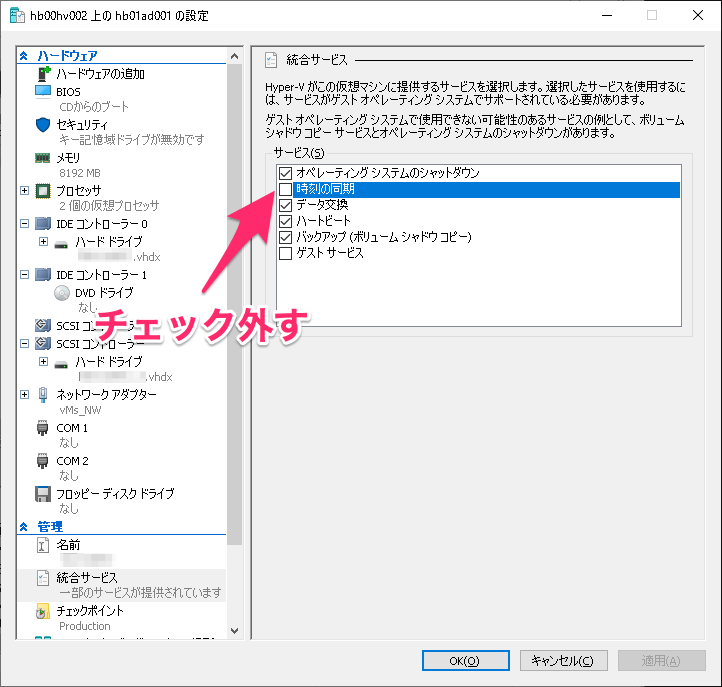
NTPサーバ向け先変更
気を取り直して再度、NTPサーバの向け先を変更し、
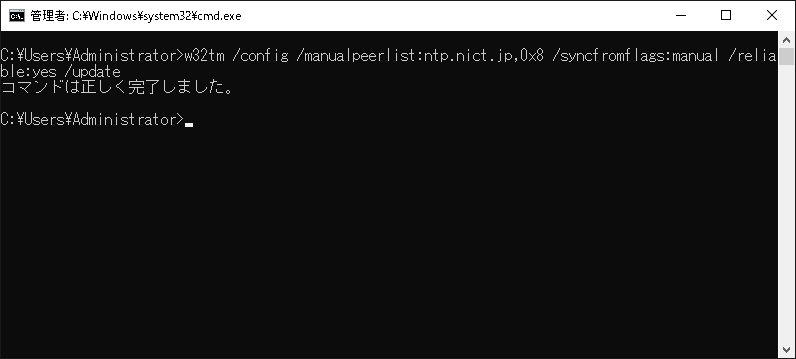
仮想マシンの時刻同期サービス(w32time)を再起動し、設定を反映させる。
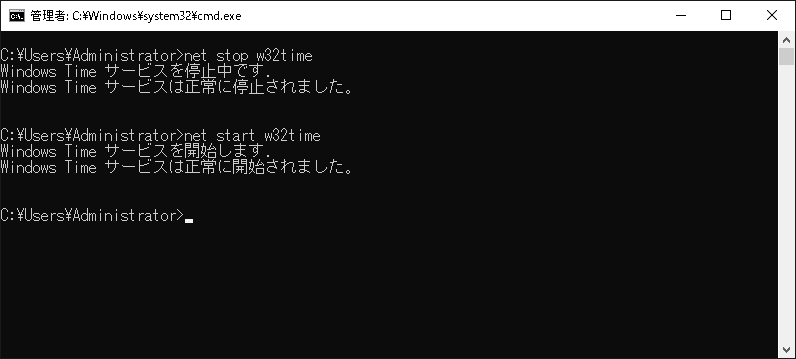
再度、仮想マシンの時刻同期先を確認すると、同期先がntp.nict.jpに変更されたことが確認できました。
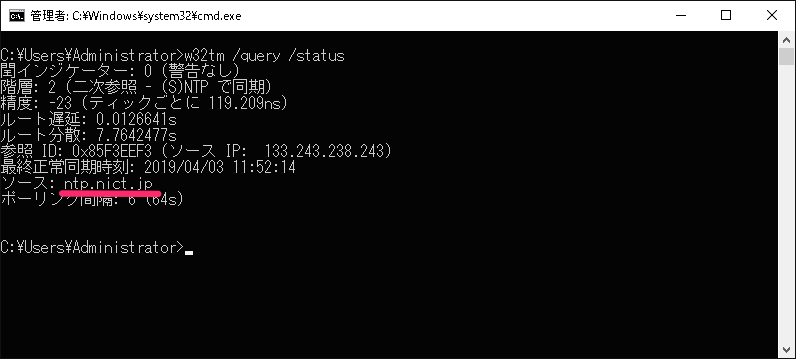
Hyper-V上の仮想マシンはデフォルトだとHyper-Vホストと時刻同期するように設定されています。
仮想マシンの時刻同期先を変更するなら、仮想マシン統合サービスの時刻同期を無効化してからNTPの設定変更を行う必要があります。
 ithinkit
ithinkit
以上、あいしんくいっとでした。


